Hướng dẫn nhận 10TB lưu trữ trên Linkbox.to
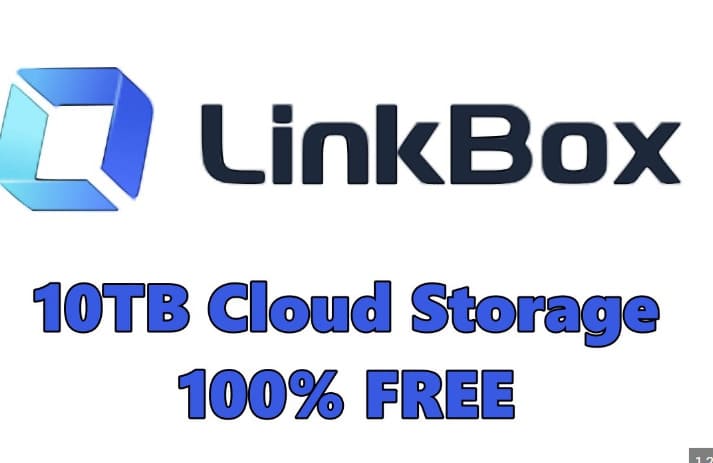
Linkbox.to là dịch vụ lưu trữ file trên Cloud tương tự như Google Drive, Mediafire, Onedrive… Mỗi người dùng đăng ký sẽ nhận được 5Gb lưu trữ miễn phí, tuy nhiên trong bài này mình sẽ hướng dẫn bạn nâng cấp tài khoản lên 10TB miễn phí để lưu trữ dữ liệu.
Linkbox.to là gì? Có an toàn không?
Hiện nay chưa có nhiều thông tin về trang Web Linkbox.to, tuy nhiên theo đánh giá từ Similarweb thì trang Web này có thứ hạng khá cao ở Ai Cập (#421) và thế giới là #8298, cho thấy lượng truy cập người dùng vào trang Web này khá nhiều.
Mặc khác mình kiểm tra Domain thì thấy linkbox.to được đăng ký từ năm 1997 lần update gần nhất là 02/2023 cho thấy Domain này cũng dùng được khá lâu chứ không phải mới đăng ký.
Sau khi đăng ký tài khoảng 10TB linkbox.to mình có test thử tốc độ Upload và Download như sau:
- Upload: 15-17Mb/s
- Download: 700Kb/s
Một nhược điểm là trang này khá nhiều quảng cáo và giao diện hơi cùi một xíu.
Vậy có nên sử dụng Linkbox.to để lưu trữ không? Theo mình thì chưa an tâm lắm để giao dữ liệu cho Linkbox, tuy nhiên bạn có thể tận dụng để chia sẻ File, gửi File hoặc lưu trữ các File không quan trọng.
Hướng dẫn nhận 10TB lưu trữ trên Linkbox.to
Trước tiên bạn cần truy cập vào trang đăng ký của linkbox và chọn Sign up with Email
- Nhập Nickname và Email sau đó nhấn vào nút Send để nhận Verification Code trong Email
- Nhập Code được gửi về Email vào ô Verifition Code
- Nhập Password 2 lần
- Check vào nút By continuing, you agree to our Terms of Service and Privacy Policy
- Nhấn Sign up
Sau bước này bạn sẽ được chuyển sang trang Login, tiến hành nhập tài khoản vừa tạo.
Tại màn hình quản lý, chọn vào Menu My Account hoặc truy cập vào đường dẫn https://www.linkbox.to/admin/account

Kéo xuống cuối chọn vào nút Special Account Authentication
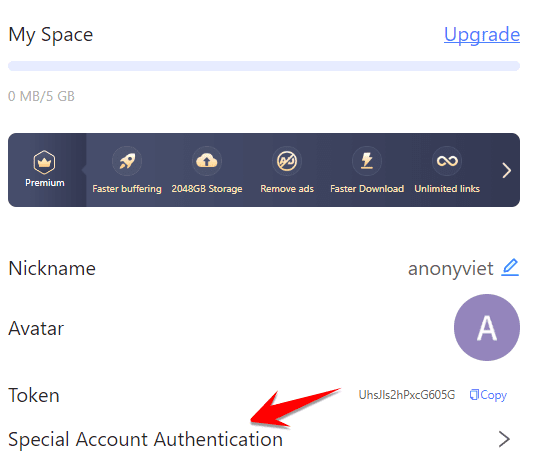
Nhấn vào nút Start Certification
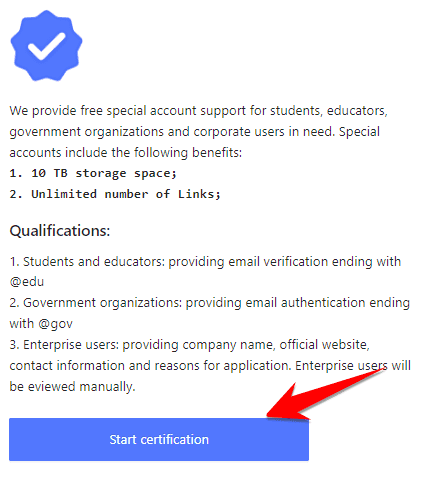
Tại bước tiếp theo, nhập Email Edu hoặc GOV mà bạn đang sử dụng, nếu không có Mail Edu hoặc Gov thì xem tiếp hướng dẫn ở cuối bài.
Lấy Mail Edu tạm thời tại đây: https://anonyviet.com/website-tao-mail-ao-tam-thoi/#ftoc-etempmail-com
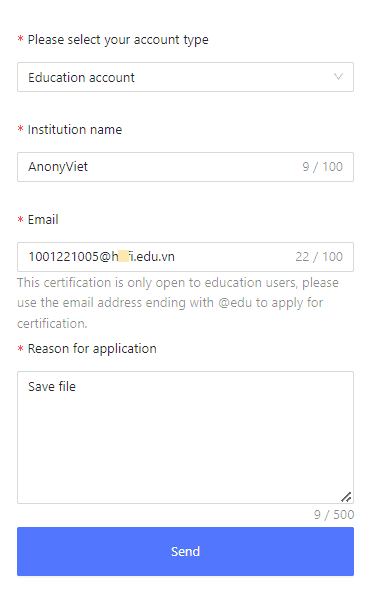
Sau đó truy cập Email Edu của bạn Click vào link xác nhận là xong. Quay lại trang linkbox kiểm tra sẽ thấy tài khoản của bạn nâng cấp lên 10Tb miễn phí.
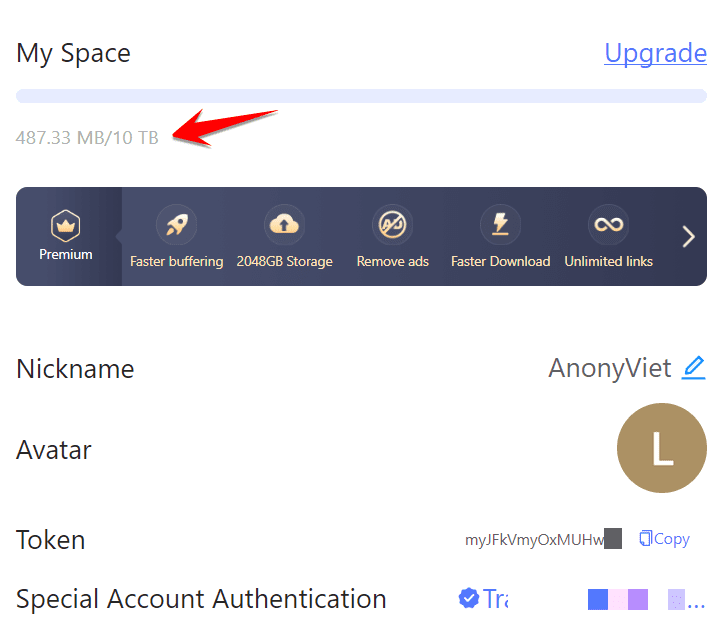
Cách đăng ký 10TB linkbox không cần Email Edu
Tut này của các bác bên Group 3S-Team (bạn có thể xem nguyên bài tại trang này (https://getupnote.com/share/notes/GvUMdSROBsNk8boSkpu8l9GuEpu2/9c256a0b-8922-4294-b126-785a1d83a002). Mình tóm tắt lại như sau:
Bước 1: Các bác vài site này nhé click vô moneycase.io. Đăng ký một tài khoản, sau khi đăng ký nó sẽ gửi một mail verify, các bác nhé verify mail này nhé.
Bước 2: Sau khi xác thực tài khoản thành công, các bảo vào phần “My Account”, ô “Get Linkbox Account” chỗ này là mail nhận account linkbox nhé. rồi nhấn vào nút“Get”
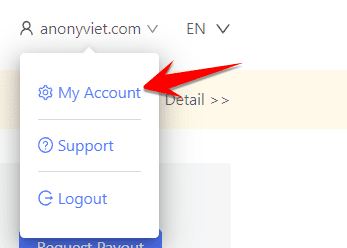
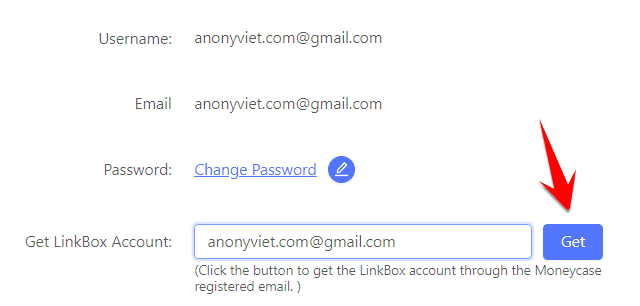
Sau đó vào Check mail, bạn sẽ thấy tài khoản đăng nhập Linkbox được gửi về. Bạn có thể đăng nhập tại trang https://www.linkbox.to/email và sử dụng tài khoản đó để upload, lưu trữ file.
Hướng dẫn đổi thông tin
Một lưu ý nữa là sau khi mọi người làm xong xuôi đến bước cuối cùng đổi thông tin tài khoản sang Email của bạn. Bạn cần ải app mobile về nhé: https://www.linkbox.to/download
Sau đó đăng nhập tài khoản vừa được cấp vào App trên điện thoại. Vào tab “ME” ở cuối cùng sau đó chọn vào Tên của mình để mở profile nhé. Ở đây bạn có thể thay đổi mail và mật khẩu của mình.
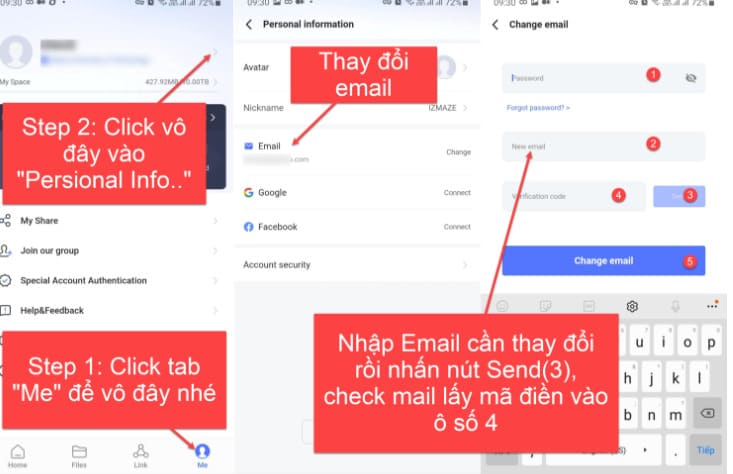
Bài viết được tham khảo từ nhiều nguồn vn-zoom, 3S-Team, PITVN…






